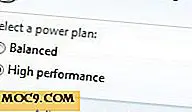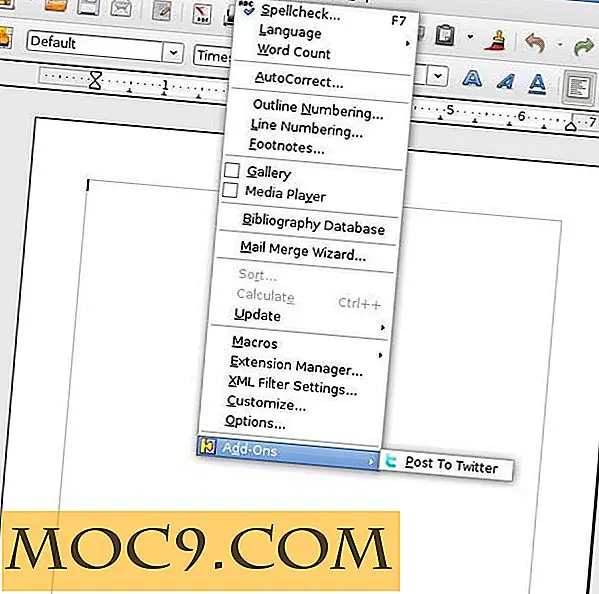Πώς να εγκαταστήσετε το Java Runtime στο Ubuntu 12.04
Αν έχετε εγκαταστήσει το Ubuntu από την αρχή, το πακέτο java δεν είναι εγκατεστημένο από προεπιλογή. Το πακέτο java είναι απαραίτητο για την εκτέλεση οποιασδήποτε εφαρμογής βασισμένης σε java, συμπεριλαμβανομένης της εκτέλεσης μικροεφαρμογών Java στο πρόγραμμα περιήγησης. Ενώ δεν μπορείτε να το χρησιμοποιήσετε όλη την ώρα, είναι ακόμα βολικό να το εγκαταστήσετε. Όταν το χρειάζεστε, είναι έτοιμο για χρήση.
Sun JDK εναντίον του OpenJDK
Στο παρελθόν, το Sun JDK ήταν το προεπιλεγμένο πακέτο java στο Ubuntu. Μετά την εξαγορά της Sun Microsystem από την Oracle το 2010, το Ubuntu (και διάφορες διανομές) άλλαξε το πακέτο java στο OpenJDK με ανοιχτό κώδικα, καθώς το SUN JDK δεν περιέχει πλέον κώδικες που είναι πλήρως ανοιχτά.
Το OpenJDK είναι κοινόχρηστο και είναι (σχεδόν) 100% παρόμοιο με το SUN JDK. Μπορείτε εύκολα να εγκαταστήσετε το OpenJDK στο Ubuntu μέσω του Κέντρου Λογισμικού του Ubuntu κάνοντας κλικ εδώ ή τρέχοντας την εντολή:
sudo apt-get εγκαταστήστε το openjdk-7-jre
Προσωπικά, εκτός από κάποια δευτερεύουσα έκδοση γραμματοσειράς με το OpenJDK, δεν έχω βιώσει κανένα σημαντικό πρόβλημα με το OpenJDK. Αυτό θα μπορούσε επίσης επειδή δεν χρησιμοποιώ πολλές εφαρμογές βασισμένες σε java. Ωστόσο, εάν έχετε μια συγκεκριμένη εφαρμογή που βασίζεται σε java και δεν λειτουργεί καλά στο OpenJDK, μπορείτε να μεταβείτε στο SUN JDK. Εδώ είναι πώς το κάνετε:
Ο δύσκολος τρόπος
Αυτή η μέθοδος απαιτεί να εγκαταστήσετε το SUN JDK 7 χειροκίνητα. Είναι ένας καλός τρόπος για να μάθετε το τέχνασμα.
1. Κατεβάστε το SUN JDK 7 εδώ στον αρχικό σας φάκελο.
2. Αποσπάστε το αρχείο tar.
3. Μετακινήστε το αρχείο που εξάγεται στο φάκελο "/ usr / lib / jvm /":
sudo mv jdk1.7.0_04 / usr / lib / jvm /
4. Εγκαταστήστε το SUN JDK 7 στο σύστημά σας:
sudo ενημέρωση-εναλλακτικές λύσεις -install / usr / bin / javac javac /usr/lib/jvm/jdk1.7.0_04/bin/javac 1 sudo ενημέρωση-εναλλακτικές λύσεις -install / usr / bin / java java / usr / lib / jvm /jdk1.7.0_04/bin/java 1
5. Ορίστε τις μεταβλητές περιβάλλοντος:
sudo ενημέρωση-εναλλακτικές λύσεις -config javac sudo ενημέρωση-εναλλακτικές λύσεις -config java
Θα δείτε μια επιλογή όπως η παρακάτω εικόνα:

Καταχωρίστε την επιλογή που αντιστοιχεί στο πακέτο SUN JDK. Πατήστε Enter.
Αυτό είναι.
Για να δοκιμάσετε τη java σας:
java -version
Θα πρέπει να δείτε κάτι τέτοιο:

Ο εύκολος τρόπος
Αν δεν θέλετε να εγκαταστήσετε με μη αυτόματο τρόπο το SUN JDK, μπορείτε να το κάνετε μέσω PPA. Δεδομένου ότι δεν υπάρχει επίσημη PPA για SUN JDK, θα πρέπει να πάρετε μια προσαρμοσμένη PPA που έρχεται με το πακέτο java. Σημειώστε ότι οι προσαρμοσμένοι PPAs ενδέχεται να προσθέτουν πρόσθετες πηγές λογισμικού στο αποθετήριο και να προκαλέσουν το σύστημα σας να είναι φουσκωμένο ή ακόμα και να έχει συγκρούσεις με άλλες εφαρμογές. Έτσι, λάβετε υπόψη τον κίνδυνο που ενέχει.
Υπάρχουν διάφοροι PPA εκεί έξω που έρχονται με SUN JDK, ένα που μπορείτε να χρησιμοποιήσετε είναι " webupd8team / java "
sudo add-apt-repository ppa: webupd8team / java sudo apt-get ενημέρωση sudo apt-get install oracle-java7-installer
Αυτό θα πρέπει να εγκαταστήσετε το SUN JDK 7 στο σύστημά σας.
Εκτέλεση της εφαρμογής Java σε προγράμματα περιήγησης (Firefox, Chrome κ.λπ.)
Ακόμα και μετά την εγκατάσταση του πακέτου java, θα διαπιστώσετε ότι η εφαρμογή Java στο πρόγραμμα περιήγησης δεν θα εκτελεστεί. Αν χρησιμοποιείτε το OpenJDK, εδώ υπάρχει ένα άλλο πακέτο που πρέπει να εγκαταστήσετε:
sudo apt-get εγκαταστήστε το icedtea-7-plugin
Για το java της Oracle, εκτελέστε τις εντολές:
mkdir ~ / .mozilla / plugins ln -s /usr/lib/jvm/jdk1.7.0_04/jre/lib/i386/libnpjp2.so ~ / .mozilla / plugins
Εάν χρησιμοποιείτε ένα σύστημα 64 bit, θυμηθείτε να αλλάξετε το "i386" σε " amd64 ".
Μετά την εγκατάσταση, κάντε επανεκκίνηση του προγράμματος περιήγησης. Η μικροεφαρμογή java θα πρέπει να τρέξει τώρα. Για να ελέγξετε εάν η Java λειτουργεί στο πρόγραμμα περιήγησής σας, μεταβείτε στη διεύθυνση http://java.com/en/download/testjava.jsp. Εάν είναι σωστά εγκατεστημένο, θα πρέπει να δείτε ένα μήνυμα "Το java σας λειτουργεί".